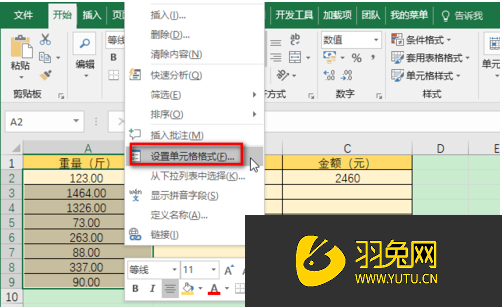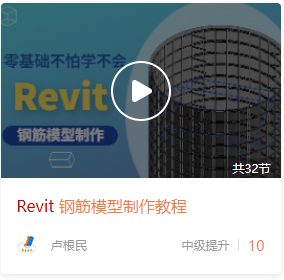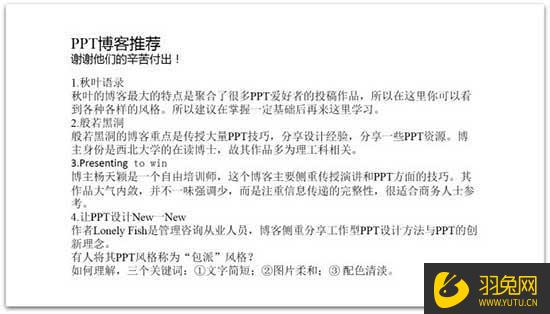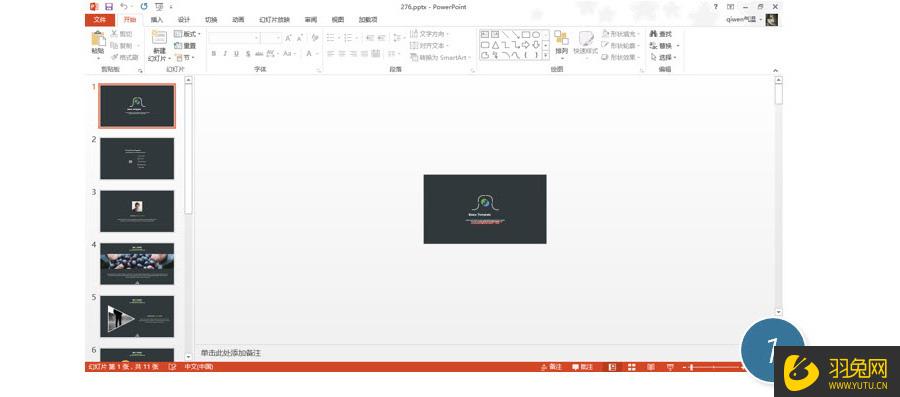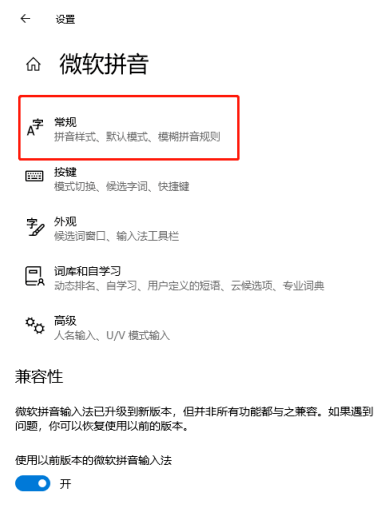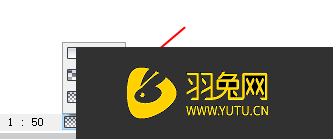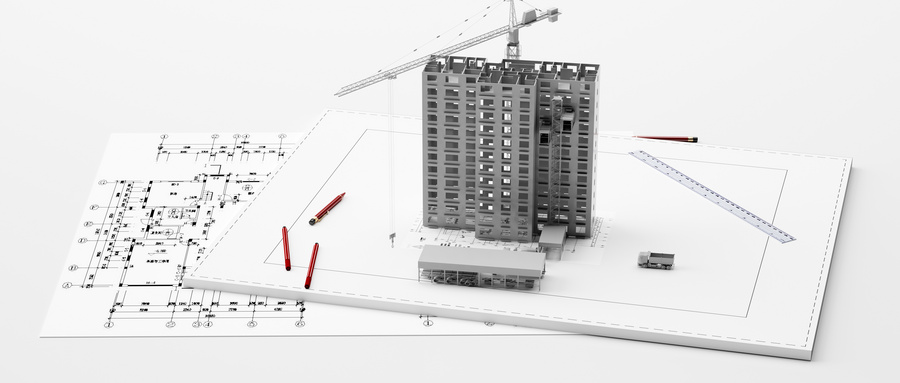PPT怎么制作年会奖劵(ppt怎么制作年会奖劵模板)优质
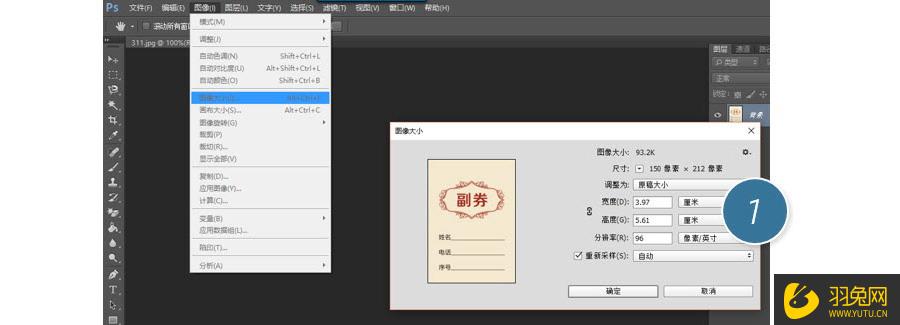
PPT制作年会奖劵的方法:
【自学PPT。就上云渲染农场。云渲染农场精选视频课程。教你从0到1。让PPT炫酷惹人慕。今日推荐:WPS-PPT零基础入门到快速精通。3.91万用户的选择。带你认识PPT。了解PPT的各个功能。以及案例实操~】
在PS中点击“图像-图像大小”。可以看到图片的高度与宽度。单位可以设置为厘米。(下图 1 处)
然后在PPT中创建PS显示宽度与高度的页面大小。将抽奖劵复制到PPT中。并在“插入-形状-文本框”插入文本框。写好抽奖劵编号。下图 2 处
接下来选中左侧的幻灯片。按Ctrl+D 快速复制幻灯片(下图 3 处)。然后将每页改为顺序编号(下图 4 处)。此处需要手工操作。所以适合人少的公司。
接下来重要操作来了。保存该PPT。按F12键另存为图片。(下图 5 处)
注意这里很重要。一定要选择所有幻灯片。(下图 6 处)
单击按钮后。搞定。赶紧看看效果。
以上就是“PPT怎么制作年会奖劵?”的相关解答内容了。相信对于正在被PPT制作困惑的你有很大的帮助作用。PPT。很多人选择模板套入。但实际这样的PPT是没有很好的吸睛效果的。想要吸睛。想要炫酷。就可以专业学习PPT技巧。来云渲染农场选择PPT自学视频课。提升PPT制作技能。让你的PPT炫酷起来~
PPT自学教程推荐:
更多精选教程文章推荐
以上是由资深渲染大师 小渲 整理编辑的,如果觉得对你有帮助,可以收藏或分享给身边的人
本文标题:PPT怎么制作年会奖劵(ppt怎么制作年会奖劵模板)
本文地址:http://www.hszkedu.com/48846.html ,转载请注明来源:云渲染教程网
友情提示:本站内容均为网友发布,并不代表本站立场,如果本站的信息无意侵犯了您的版权,请联系我们及时处理,分享目的仅供大家学习与参考,不代表云渲染农场的立场!
本文地址:http://www.hszkedu.com/48846.html ,转载请注明来源:云渲染教程网
友情提示:本站内容均为网友发布,并不代表本站立场,如果本站的信息无意侵犯了您的版权,请联系我们及时处理,分享目的仅供大家学习与参考,不代表云渲染农场的立场!